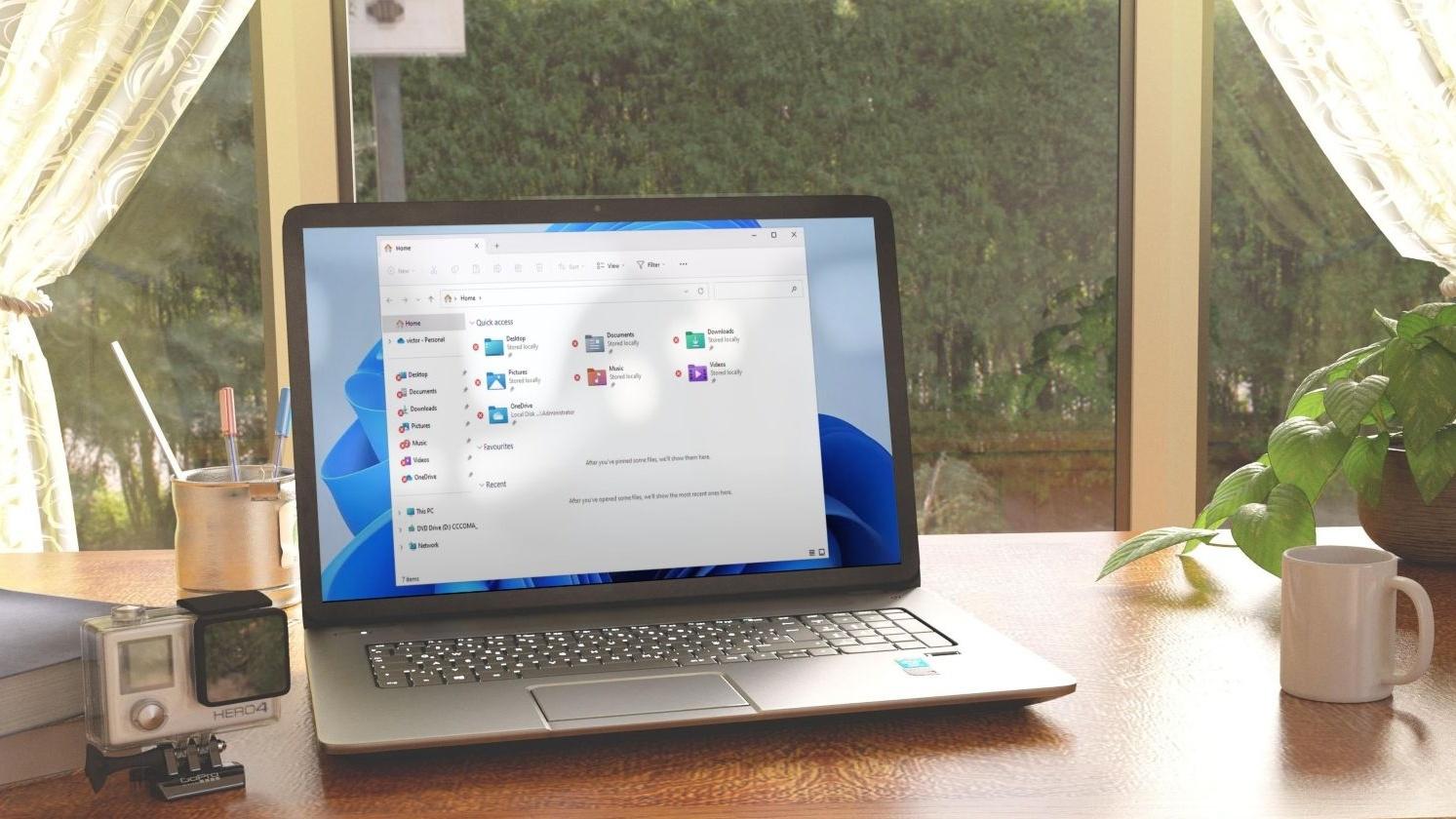Windows10中可以通过设置中的Cortana选项禁用其大部分功能,对于专业版用户,还可以通过本地组策略编辑器来禁用Cortana;也可以通过编辑注册表来禁用Cortana。这些方法可以减少Cortana的影响,而不是完全卸载它。
Cortana 是 Windows 10 系统中的一个内置的智能助手,提供语音搜索、日程管理、提醒等功能。有些用户可能因为个人偏好或系统性能考虑希望从系统中卸载或禁用 Cortana。在 Windows 10 中,完全卸载 Cortana 相对复杂,但可以通过一些方法来禁用或减少其在系统中的影响。

禁用或减少 Cortana 的方法
1.禁用 Cortana:
- 在 Windows 10 中,可以通过系统设置来禁用 Cortana 的大部分功能。
- 打开“设置” > “Cortana”,关闭 Cortana 的所有相关选项,如“Cortana 可以给你提供建议、想法、提醒、警报等”。
2.通过组策略编辑器禁用 Cortana(仅限 Windows 10 专业版):
- 按下 Win + R,输入 gpedit.msc,打开本地组策略编辑器。
- 导航到“计算机配置” > “管理模板” > “Windows 组件” > “搜索”。
- 找到“允许 Cortana”,并将其设置为“已禁用”。
3.通过注册表编辑器禁用 Cortana(慎用):
- 按下 Win + R,输入 regedit,打开注册表编辑器。
- 导航到 HKEY_LOCAL_MACHINE\SOFTWARE\Policies\Microsoft\Windows\Windows Search。
- 新建或修改 DWORD 值“AllowCortana”,将其值设置为“0”。
注意:修改注册表前请确保备份,错误的操作可能对系统产生不利影响。
注意事项
- 在某些版本的 Windows 10 中,Cortana 与搜索功能紧密集成,完全禁用 Cortana 可能会影响搜索功能。
- 建议在修改系统设置前创建还原点以防万一。
是否建议卸载 Cortana 卸载后的影响
建议考量:通常不建议完全卸载 Cortana,因为它与 Windows 10 的搜索和其他系统功能紧密集成。卸载 Cortana 可能会影响这些功能的正常运作。
影响:禁用或卸载 Cortana 可能导致无法使用语音搜索、日程管理等功能。此外,某些系统搜索功能可能受到限制或无法正常工作。
如何优化 Windows 10 的性能
除了禁用 Cortana,还有其他多种方法可以优化 Windows 10 的性能:
- 关闭不必要的启动程序:通过任务管理器禁用启动时不必要的程序。
- 优化电源设置:调整电源设置以提高性能,特别是在使用笔记本电脑时。
- 定期清理磁盘:使用磁盘清理工具清理不必要的文件。
- 增加虚拟内存:如果物理内存不足,可以考虑增加虚拟内存的大小。
- 保持系统和驱动程序更新:定期更新 Windows 和驱动程序,以确保最佳性能。
虽然在 Windows 10 中不能直接卸载 Cortana,但可以通过系统设置、组策略编辑器或注册表编辑器来禁用或减少它的功能。在进行这些操作时,应谨慎并确保对可能的影响有所了解。同时,探索其他优化 Windows 10 性能的方法,可以帮助提升整体的电脑使用体验。